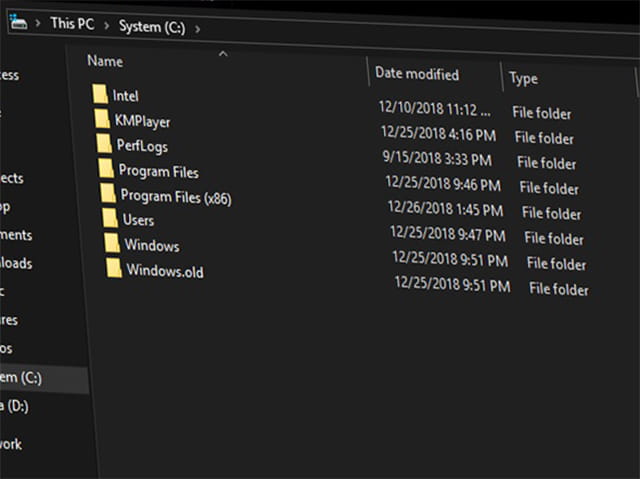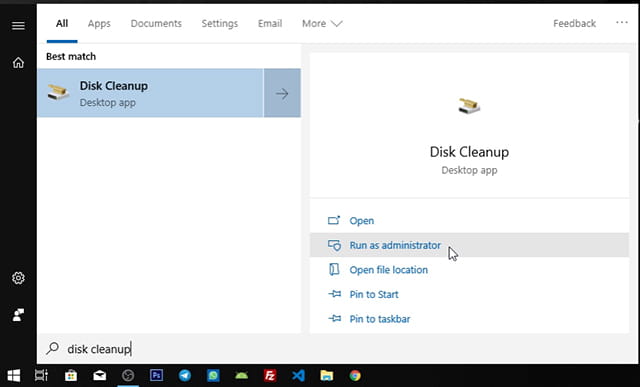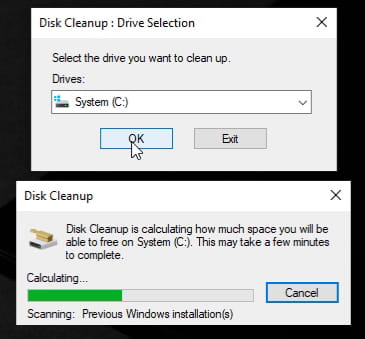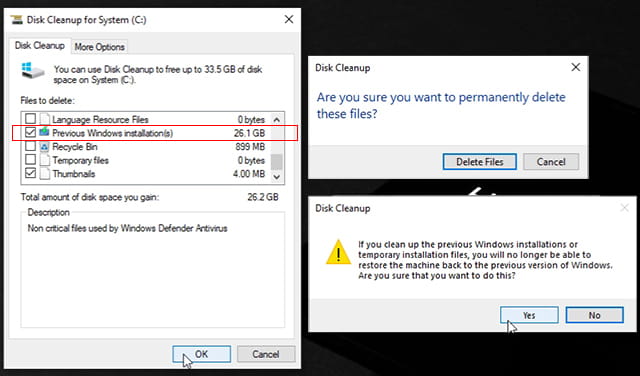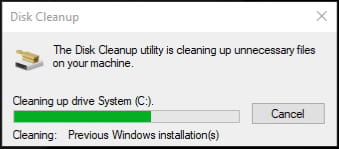Jika anda hendak melakukan pembaharuan sistem operasi Windows dan menggunakan versi yang lebih baru, maka terdapat dua pilihan yang dapat anda tempuh. Pilihan pertama adalah anda dapat melakukan install ulang (clean install) Windows dimana anda akan menghapus sistem operasi yang sebelumnya. Sementara pilihan kedua adalah dengan melakukan upgrade ke Windows versi terbaru. Pada opsi kedua ini anda tidak akan membersihkan semua file OS sebelumnya, tetapi masih tetap mendapatkan versi Windows terbaru yang anda harapkan.
Proses upgrade Windows biasanya dilakukan ketika hendak memperbaharui sistem operasi yang saat ini digunakan. Proses upgrade dapat dilakukan dari berbagai jenis versi Windows, entah itu dari Windows 7 ke Windows 8.1, ataupun ke Windows 10 versi terbaru. Cara yang dapat ditempuh untuk melakukan upgrade pun beragam, dimana anda dapat melakukan upgrade Windows menggunakan file ISO Windows atau bisa juga melalui Windows Update.
Setelah melakukan upgrade Windows, maka kemungkinan anda akan mendapati partisi C dalam keadaan penuh. Kalaupun tidak penuh, maka sangat banyak sekali ruang terpakai dan hanya menyisakan sedikit penyimpanan kosong. Jika anda buka File Explorer dan melihat isi partisi C, maka anda akan menemukan sebuah folder bernama Windows old. Saat mengecek properties Windows.old, maka akan terlihat bahwa ukuran folder tersebut sangat besar dan membuat partisi C menjadi penuh.
Apa Itu Windows old?
Ketika anda membuka drive C pada sebuah Laptop yang baru saja melakukan upgrade Windows, maka anda akan menemukan sebuah folder yang bernama Windows.old. Ukuran folder ini pun tidak main-main dan dapat mencapai 25GB. Keberadaan folder Windows.old ini tentu saja akan membuat partisi C menjadi penuh. Lalu apakah sebenarnya isi dari Windows.old?.
Folder Windows.old merupakan folder yang berisi file sistem operasi Windows yang anda gunakan sebelum melakukan upgrade Windows. Ini adalah sebuah folder yang akan tercipta secara otomatis ketika anda melakukan upgrade Windows. Folder Windows.old sangat penting keberadaanya bagi anda yang baru saja melakukan upgrade Windows.
Misalnya saja, terjadi masalah atau anda tidak suka dengan versi Windows yang baru maka anda bisa kembali ke versi Windows sebelumnya dengan melakukan restore. Proses restore Windows akan menggunakan file-file dalam Windows.old untuk mengembalikan versi Windows sebelum upgrade.
Tapi, jika anda sudah nyaman menggunakan versi Windows terbaru dan tidak ada masalah yang anda hadapi maka sebenarnya anda tidak lagi membutuhkan Windows.old. Dengan demikian anda dapat dengan aman menghapus folder Windows.old untuk menambah ruang kosong pada partisi C Laptop anda. Namun, yang menjadi masalah adalah ketika anda mencoba menghapus folder Windows.old dari partisi C maka hal ini tidak akan dapat dilakukan.
Bagaimana Cara Menghapus Folder Windows old?
Jika anda hendak menghapus folder Windows.old, maka anda tidak dapat melakukannya secara manual. Anda tidak dapat menghapus Windows.old langsung pada partisi C menggunakan perintah delete dari Windows. Anda membutuhkan program atau software untuk menghapus folder Windows.old tersebut.
Namun, anda tidak usah khawatir karena program yang digunakan sudah disediakan oleh Windows. Dengan demikian anda tidak perlu menginstall software pihak ketiga untuk menghapus Windows.old dari Komputer anda.
Program yang akan digunakan untuk menghapus Windows.old adalah Disk Cleanup yang dimiliki oleh Windows. Program ini sangat mudah digunakan dan dapat menghapus bersih file-file dari Windows sebelumnya yang tertampung dalam Windows.old. Untuk menghapus Windows.old menggunakan Disk Cleanup, silahkan ikuti langkah-langkah berikut.
Silahkan buka program Disk Cleanup pada Laptop atau Komputer Windows yang digunakan. Anda bisa melakukannya dengan cara klik Start Menu anda kemudian cari “disk cleanup”. Pada hasil pencarian yang muncul silahkan jalankan Disk Cleanup sebagai admin dengan cara klik Run as administrator.
Selanjutnya, pada jendela Drive Selection yang muncul, silakhkan pilih partisi C kemudian klik Ok. Proses scanning akan berlangsung, silahkan tunggu hingga proses scanning ini selesai.
Pada jendela Disk Cleanup for System yang muncul akan muncul daftar Files to delete yang berisi apa saja yang dapat anda hapus. Untuk menghapus Windows.old dari partisi C, silahkan scroll ke bawah dan centang pada Previews Windows installation(s). Setelah itu silahkan klik Ok untuk memulai proses penghapusan folder dan file.
Pada jendela disk cleanup yang muncul dan berisi Are you sure you want to permanently delete these files?, silahkan klik Delete Files. Jika muncul jendela yang menyatakan Are you sure that you want to do this? silahkan klik Yes.
Selanjutnya, akan berlangsung proses penghapusan folder Windows.old dan anda hanya perlu menunggu hingga proses cleaning selesai. Jika jendela cleaning tersebut sudah menghilang, artinya proses penghapusan sudah selesai.
Silahkan anda kembali membuka File Explorer dan periksa kembali partisi C, maka tidak akan ada lagi folder Windows.old. Selain itu, kapasitas kosong pada partisi C Laptop anda juga akan menjadi lebih besar.
Itulah cara mudah menghapus folder Windows.old pada partisi C. Jadi, jika anda sudah melakukan upgrade Windows, maka anda pasti akan menemukan folder ini di partisi C. Jika ternyata anda menganggap folder ini tidak dibutuhkan, maka hapus saja menggunakan Disk Cleanup berdasarkan langkah-langkah diatas.